
Czy znudziło się Tobie tło, które widzisz na każdej nowej karcie w Google Chrome? Może zamiast domyślnego białego tła chciałbyś/chciałabyś spersonalizować swoją stronę początkową za pomocą ulubionej tapety lub własnej grafiki? Jak dostosować tło w przeglądarce Chrome? Zapoznaj się z poniższą instrukcją krok po kroku! Zaczynamy!
- Sprawdź czy posiadasz aktualną wersję swojej przeglądarki internetowej. Aby się upewnić, otwórz Google Chrome i kliknij przycisk „Więcej” (ikona w postaci trzech pionowych kropek). Następnie przejdź do opcji „Pomoc” i wybierz „Google Chrome – informacje”. Jeśli nie masz najnowszej wersji przeglądarki, zaktualizuj ją.
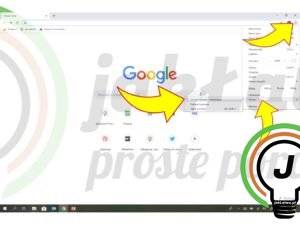
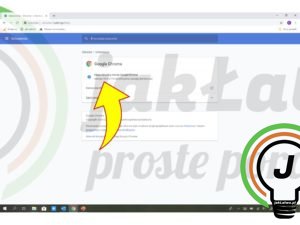
- Po otwarciu przeglądarki internetowej Google Chrome kliknij na ikonę ołówka (w prawym dolnym rogu ekranu) aby zmienić tło strony startowej.
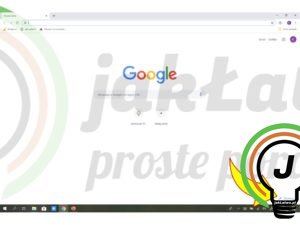
- Z listy wybierz opcję „Tła Chrome”. Wyświetli się małe okienko dialogowe, w którym pojawi się do wyboru cały zestaw przeróżnych fotografii podzielonych na kilka kategorii (np. krajobrazy, ziemia, widoki miejskie, kształty geometryczne itd.).
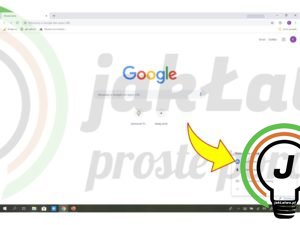
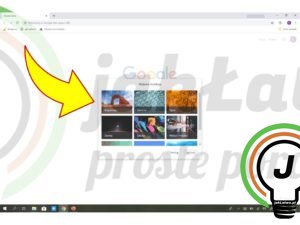
- Wybierz obraz tła i zatwierdź klikając na przycisk „Gotowe”. Naszym zdaniem wygląda zdecydowanie lepiej 😉
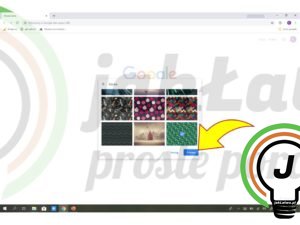
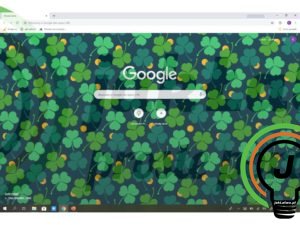
- Możesz także spersonalizować swoją stronę początkową za pomocą własnej grafiki. Wystarczy, że klikniesz na ikonę ołówka i skorzystasz z opcji „Prześlij obraz”. Wyszukaj zdjęcie na dysku swojego komputera a następnie wybierz plik i zatwierdź swój wybór przyciskiem „Otwórz” (lub dwukrotnie kliknij na ikonę zdjęcia). Prawda, że nie jest to skomplikowane?
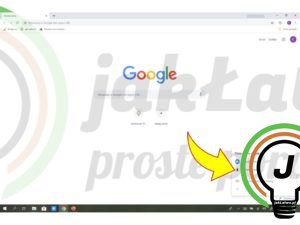
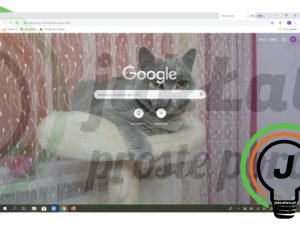
- Chcąc wrócić do pierwotnego wyglądu strony głównej w Google Chrome wystarczy, że klikniesz ikonę ołówka (prawy, dolny róg ekranu) i z listy wybierzesz opcję „Przywróć domyślne tło”.
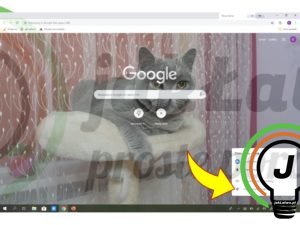
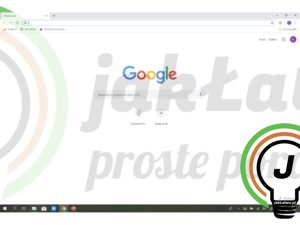
Pytania?
Coś poszło nie tak? Daj nam znać w komentarzach poniżej lub skorzystaj z opcji MAM PYTANIE





